วิธีลบตัวแบ่งหน้าในเอกสาร Microsoft Word
ตัวแบ่งหน้ามีประโยชน์สำหรับการแทรกหน้าใหม่ อย่างไรก็ตาม อาจมีบางครั้งที่คุณต้องการลบตัวแบ่งที่คุณเพิ่มไว้ เราจะแสดงวิธีลบตัวแบ่งหน้าใน Word(breaks in Word)บน Windows, Mac และบนเว็บ
นอกเหนือจากการแบ่งหน้าด้วยตนเองแล้วWordจะเพิ่มโดยอัตโนมัติด้วย แม้ว่าคุณจะไม่สามารถลบตัวแบ่งหน้าอัตโนมัติได้ แต่คุณสามารถเลือกได้ว่าตัวแบ่งหน้าจะวางไว้ที่ไหนหรืออย่างไรที่ส่วนท้ายของแต่ละหน้า
วิธีลบตัวแบ่งหน้าด้วยตนเอง(Manual Page Breaks)ในWord
คุณสามารถแทรกตัวแบ่งหน้าในจุดใดก็ได้ในเอกสารของคุณโดยไปที่แท็ บ เค้าโครง(Layout)และเลือกBreaks > Pageหน้า ขออภัย ไม่มีตัวเลือกในเมนูให้ลบตัวแบ่งหน้า
เนื่องจากอาจเป็นเรื่องยากที่จะดูว่าคุณวางตัวแบ่งหน้าไว้ที่ใดในเอกสารของคุณ ให้ทำตามขั้นตอนเหล่านี้เพื่อแสดงแล้วเอาตัวแบ่งหน้าแบบกำหนดเองออก
- ไปที่ แท็บ หน้าแรก(Home)แล้วเลือก ปุ่ม Show/Hideใน ส่วน ย่อหน้า(Paragraph)ของ Ribbon
- จากนั้นคุณจะเห็นเครื่องหมายการจัดรูปแบบย่อหน้าทั้งหมดปรากฏ(formatting marks appear)ในเอกสารของคุณ รวมถึงตัวแบ่งหน้าด้วย

- เลือกตัวแบ่งหน้าโดยลากเคอร์เซอร์ผ่านหรือดับเบิลคลิก

- จากนั้นใช้ ปุ่ม Deleteเพื่อลบตัวแบ่งหน้า

- คุณสามารถกลับไปที่ แท็บ หน้าแรก(Home)และยกเลิกการเลือก ปุ่ม Show/Hideหากคุณต้องการซ่อนเครื่องหมายย่อหน้าอีกครั้ง
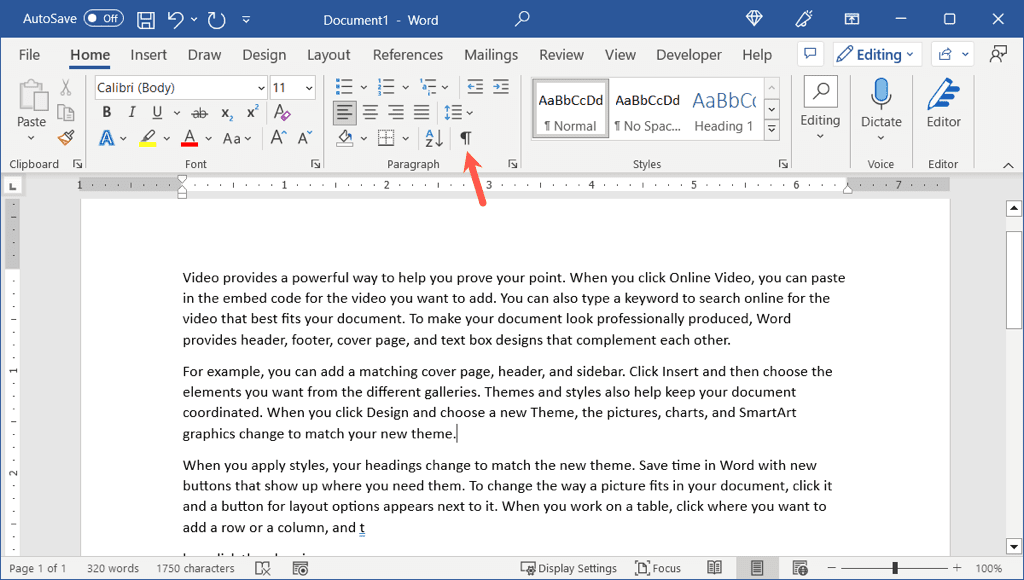
ในWord บนเว็บ(Word on the web)เพียงตรวจสอบให้แน่ใจว่าคุณอยู่ใน โหมด แก้ไข(Editing)หรือตรวจทาน(Reviewing)โดยใช้กล่องดรอปดาวน์ที่ด้านบนขวา จากนั้นเลือกและลบตัวแบ่งหน้าในลักษณะเดียวกัน

วิธีค้นหาตัวแบ่งหน้าใน Word
หากคุณมีเอกสารที่มีการแบ่งหน้าด้วยตนเองหลายรายการ คุณสามารถใช้เครื่องมือค้นหาใน Word(Find tool in Word)เพื่อค้นหาแต่ละรายการได้ จากนั้น ลบสิ่งที่คุณไม่ต้องการอีกต่อไปตามที่อธิบายไว้ข้างต้น
หมายเหตุ: ในขณะที่เขียนบทความนี้ วิธีค้นหานี้ใช้ไม่ได้กับWordบนเว็บ
- เปิด เครื่องมือ ค้นหา(Find)ในWord(Word one)ด้วยวิธีใดวิธีหนึ่งเหล่านี้
- บนWindowsให้กดCtrl + Fหรือไปที่ แท็บ หน้าแรก(Home)แล้วเลือกค้นหา(Find)ในกลุ่ม การแก้ไข(Editing)

- บนMacให้กดCommand + FหรือเลือกEdit > Find > ค้นหา(Find)ในแถบเมนู

- เมื่อ เครื่องมือ ค้นหา(Find)เปิดขึ้น ให้ป้อน ^m (เครื่องหมายรูปหมวกตามด้วยตัวอักษร “m”) แล้วใช้EnterหรือReturnเพื่อเริ่มการค้นหา
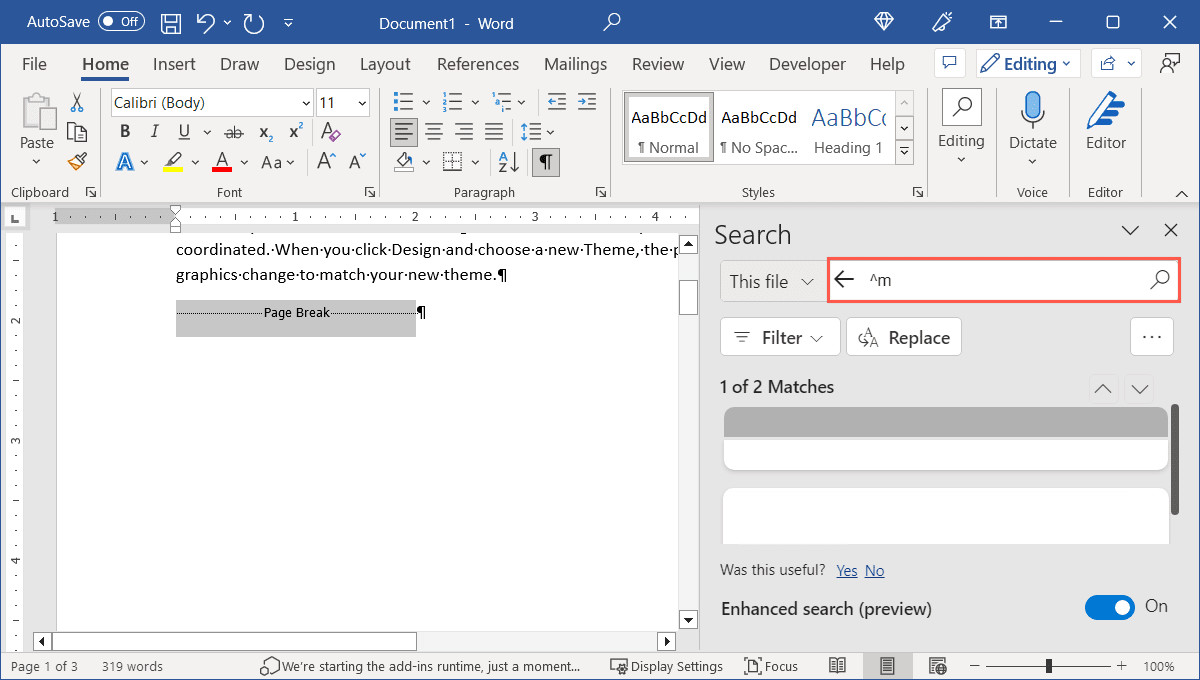
- เนื่องจากเครื่องมือค้นหาตำแหน่งตัวแบ่งหน้าแต่ละหน้า เครื่องมือจะไฮไลต์ให้คุณ เลือกตัวแบ่ง กดDeleteจากนั้นดำเนินการค้นหาและเอาตัวแบ่งหน้าเพิ่มเติมออก

วิธีปรับตัวแบ่งหน้าอัตโนมัติ(Adjust Automatic Page Breaks)ในWord
ตามที่กล่าวไว้Microsoft Wordเพิ่มตัวแบ่งหน้าอัตโนมัติที่ส่วนท้ายของแต่ละหน้า ต่อไปนี้คือวิธีปรับเปลี่ยนตำแหน่งที่จะมีตัวแบ่งบนหน้าเว็บของคุณ
ใน Word บน Windows หรือ Mac
คุณมีตัวเลือกสองสามตัวเลือกสำหรับวิธีที่ตัวแบ่งหน้าจะปรากฏที่ส่วน ท้าย ของหน้าเอกสารในWindowsและMac
- เริ่มต้น(Start)ด้วยการเปิดกล่องโต้ตอบ ย่อหน้า(Paragraph)
- ในWordบนWindowsให้ไปที่แท็บหน้าแรก(Home)หรือเค้าโครง(Layout)แล้วใช้ลูกศรเล็กๆ ที่มุมด้านล่างของส่วน ย่อหน้า(Paragraph)

- ในWordบนMacให้เลือกFormat > Paragraphในแถบเมนู

- ไปที่ แท็บ บรรทัด(Line)และ ตัว แบ่งหน้า(Page Breaks)ใน หน้าต่าง ย่อหน้า(Paragraph)ที่ปรากฏขึ้น
- เลือกตัวเลือกอย่างน้อยหนึ่งตัวเลือกใน ส่วน การแบ่งหน้าที่(Pagination)ด้านบนของหน้าต่าง
- Widow/Orphan : การตั้งค่านี้ป้องกันไม่ให้ข้อความบรรทัดเดียวปรากฏที่ด้านบน (แม่ม่าย) หรือด้านล่าง (เด็กกำพร้า) ของหน้า คุณจะเห็นอย่างน้อยสองบรรทัดจากย่อหน้าแทน
- ทำต่อไป: การตั้งค่านี้จะป้องกันไม่ให้มีตัวแบ่งหน้าระหว่างย่อหน้าที่คุณต้องการเก็บไว้ด้วยกัน
- เก็บ(Keep)บรรทัดไว้ด้วยกัน: การตั้งค่านี้ป้องกันไม่ให้มีตัวแบ่งหน้าตรงกลางย่อหน้า
- ตัวแบ่ง หน้า(Page)ก่อน: การตั้งค่านี้จะเพิ่มตัวแบ่งหน้าก่อนย่อหน้าใดย่อหน้าหนึ่ง

- ใช้ปุ่มตกลงที่ด้านล่างเพื่อบันทึกการเปลี่ยนแปลงของคุณ
จากนั้นคุณจะเห็นตัวแบ่งหน้าอัตโนมัติปรากฏขึ้นตามการตั้งค่าที่คุณเลือก
ใน Word บนเว็บ
คุณสามารถเลือกวิธีการทำงานของตัวแบ่งหน้าอัตโนมัติในWordบนเว็บได้เช่นกัน
- ไปที่ แท็บ เค้าโครง(Layout)แล้วเลือกตัวเลือกเพิ่มเติม (จุดสามจุด) ทางด้านขวาของ Ribbon
- เลือกตัวเลือกย่อหน้า

- ที่มุมขวาล่าง คุณจะเห็นส่วนการแบ่งหน้า (Pagination)คุณจะสังเกตเห็นว่ามีตัวเลือกทั้งหมดยกเว้น " ตัวแบ่งหน้า(Page Break)ก่อน" ที่พร้อมใช้งาน

- ทำเครื่องหมายในกล่องตัวเลือกที่คุณต้องการใช้และเลือกตกลงเพื่อบันทึกการเปลี่ยนแปลง
แม้ว่าการลบตัวแบ่งหน้าใน เอกสาร Wordอาจไม่ชัดเจน แต่ก็ใช้เวลาเพียงไม่กี่วินาที ตอนนี้คุณรู้วิธีลบตัวแบ่งหน้าในWordแล้ว ลองดูบทช่วยสอนที่เกี่ยวข้องสำหรับวิธี ลบหน้าใน Word(how to delete a page in Word)
Related posts
วิธีทำการแมปคีย์ใหม่บน Windows 10
ลบคีย์รีจิสทรีที่ถูกล็อกด้วย Registry DeleteEx สำหรับ Windows 10
วิธีปิด Sticky Keys ใน Windows 10
3 วิธีในการปิด Sticky Keys ใน Windows 10
สลับปุ่ม @ & ” บน Windows 10 หรือไม่ – วิธีแก้ไข
Enablement Package ใน Windows 10 . คืออะไร
แปลง EPUB เป็น MOBI - เครื่องมือแปลงฟรีสำหรับ Windows 10
วิธีเปลี่ยนขนาดคลัสเตอร์ฮาร์ดดิสก์ใน Windows 10
วิธีปิดใช้งานหรือเปิดใช้งานโหมดผู้อ่านใน Chrome ใน Windows 10
วิธีเพิ่ม Secure Delete ให้กับเมนูบริบทใน Windows 10
ซอฟต์แวร์เครื่องสแกนบาร์โค้ดฟรีที่ดีที่สุดสำหรับ Windows 10
แอพ Reddit 3 อันดับแรกสำหรับ Windows 10 ซึ่งมีให้ที่ Windows Store
วิธีเปิดใช้งาน Retpoline ด้วยตนเองใน Windows 10
Long Path Fixer Tool จะแก้ไขข้อผิดพลาด Path Too Long ใน Windows 10
จำลองการคลิกเมาส์โดยวางเมาส์ไว้โดยใช้ Clickless Mouse ใน Windows 10
Dual Monitor Tools สำหรับ Windows 10 ช่วยให้คุณจัดการจอภาพหลายจอได้
สร้างแป้นพิมพ์ลัดเพื่อเปิดเว็บไซต์โปรดของคุณใน Windows 10
ไม่สามารถเชื่อมต่อกับ Xbox Live; แก้ไขปัญหาเครือข่าย Xbox Live ใน Windows 10
ซอฟต์แวร์สร้างแบบจำลองโมเลกุลฟรีที่ดีที่สุดสำหรับ Windows 10
ซ่อนตัวเลือกแถบเครื่องมือในเมนูบริบทของแถบงานใน Windows 10
